Animaker-anmeldelse: Er dette animationsværktøj godt i 2022?

Animatør
Resumé
Animatør er en gør-det-selv-animationssoftware, der kan bruges til markedsføring, uddannelse, forretning eller personlige videoer i en række forskellige stilarter. Softwaren er fuldstændig webbaseret (du skal ikke installere noget) og meget nem at komme i gang med.
Den bruger en simpel træk-og-slip-grænseflade til at give dig mulighed for at tilføje/redigere elementer, samt masser af skabeloner til at komme i gang, hvis du ikke er sikker på, hvordan du vil have din video til at se ud. Der er også et inkluderet bibliotek med billeder, karakterer, lyd og mere, som du kan bruge i din video.
Hvis du leder efter en online animationsvideoproducent, der kan producere animerede videoer uden at bruge for meget tid, er Animaker et godt valg. Det er en freemium-software og bruger en abonnementsbaseret prismodel.
Hvad jeg kan lide: Rimelig mængde af tegn og gratis materiale. Tilbudte abonnementsplaner er billigere end dem for mange konkurrerende programmer. Godt udvalg af supportmaterialer og hurtig e-mail-svarsteam.
Hvad jeg ikke kan lide: Ingen automatisk lagringsfunktion. Dette er utroligt frustrerende, når det har en tendens til at fryse, hvis du skifter faner. Fryser ofte, og siden skal genindlæses for at genvinde funktionalitet.
Hvad er Animaker?
Det er et webbaseret værktøj til at skabe animerede videoer i en række forskellige stilarter, såsom infografik, whiteboards eller tegnefilm. Du behøver ikke downloade noget for at bruge det, og du kan komme i gang gratis.
Hvis du er interesseret i at skabe videoer til uddannelses-, markedsførings- eller personlige formål, tilbyder det en nem at lære og en god mængde medier, som du kan bruge royaltyfrit. De animerede stilarter er engagerende og gode til at fange et publikums opmærksomhed.
Is Animaker safe to use?
Ja, Animaker er meget sikker at bruge. Programmet blev første gang lanceret i 2022 og har bevaret et godt navn siden da. Det er helt webbaseret, så du behøver ikke downloade noget for at bruge det.
Desuden bruger siden ‘HTTPS’, en sikker type webprotokol (i modsætning til almindelig ‘HTTP’). Du kan linke dine Google- eller Facebook-konti til Animaker, men disse tilladelser kan tilbagekaldes når som helst, du vil.
Kan jeg bruge Animaker gratis?
Animaker er en freemium-software. Det betyder, at mens det tilbyder en gratis plan som brugere kan drage fordel af, i virkeligheden bliver du nødt til at købe et abonnement for at kunne bruge alle de funktioner, det tilbyder.
Free plan users have access to most features of the editor, can make 5 videos per month (with watermark), and access some templates and media items. Paid users do not experience these issues and also get extra benefits. The free plan is a great way to experiment with Animaker, but you will ultimately need to purchase a subscription in order to get the most out of it.
Indholdsfortegnelse
Hvorfor stole på mig for denne Animaker-anmeldelse?
Mit navn er Nicole, og ligesom dig sørger jeg for at læse anmeldelser, før jeg tilmelder mig med ny software eller beslutter mig for at downloade et nyt program. Når alt kommer til alt, kan det være svært at være helt sikker på, om den software, du vil bruge, er sikker, hvis du ender med at skulle købe yderligere indhold for rent faktisk at bruge applikationen, eller endda hvad der faktisk er inde i kassen.
Min anmeldelse af Animaker er fuldstændig baseret på min egen erfaring med at bruge den. Jeg tilmeldte mig, testede softwaren og indsamlede oplysninger, så du ikke behøver det – og det betyder også, at du ser rigtige skærmbilleder og indhold fra programmet. Du vil hurtigt kunne afgøre, om Animaker passer godt til dig.
Som bevis på, at jeg personligt har eksperimenteret med dette program, er her et skærmbillede af min kontoaktiverings-e-mail:
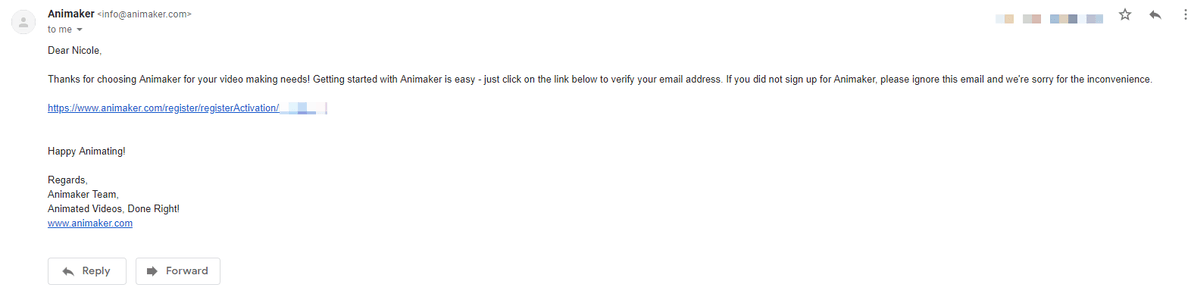
Endelig er jeg ikke godkendt af Animaker eller nogen anden virksomhed, så du kan stole på, at min anmeldelse er så upartisk som muligt og kun repræsenterer de virkelige fakta om, hvordan den fungerer.
Detaljeret anmeldelse af Animaker
Kom godt i gang
Animaker er designet til at være nem at bruge med det samme, men hvis du er lidt forvirret, så fortvivl ikke! Her er en hurtig guide til at få din første video opsat.
Når du først tilmelder dig, vil den bede dig om at vælge, hvilken branche du planlægger at bruge Animaker til. Dette har ingen effekt på det indhold, du får adgang til, udover at skubbe, hvad det mener er de mest relevante skabeloner, til toppen af dit dashboard.
If you’re just experimenting, choose “Others”. After this, you’ll immediately see a dashboard that shows you the available templates so you can start a new video.
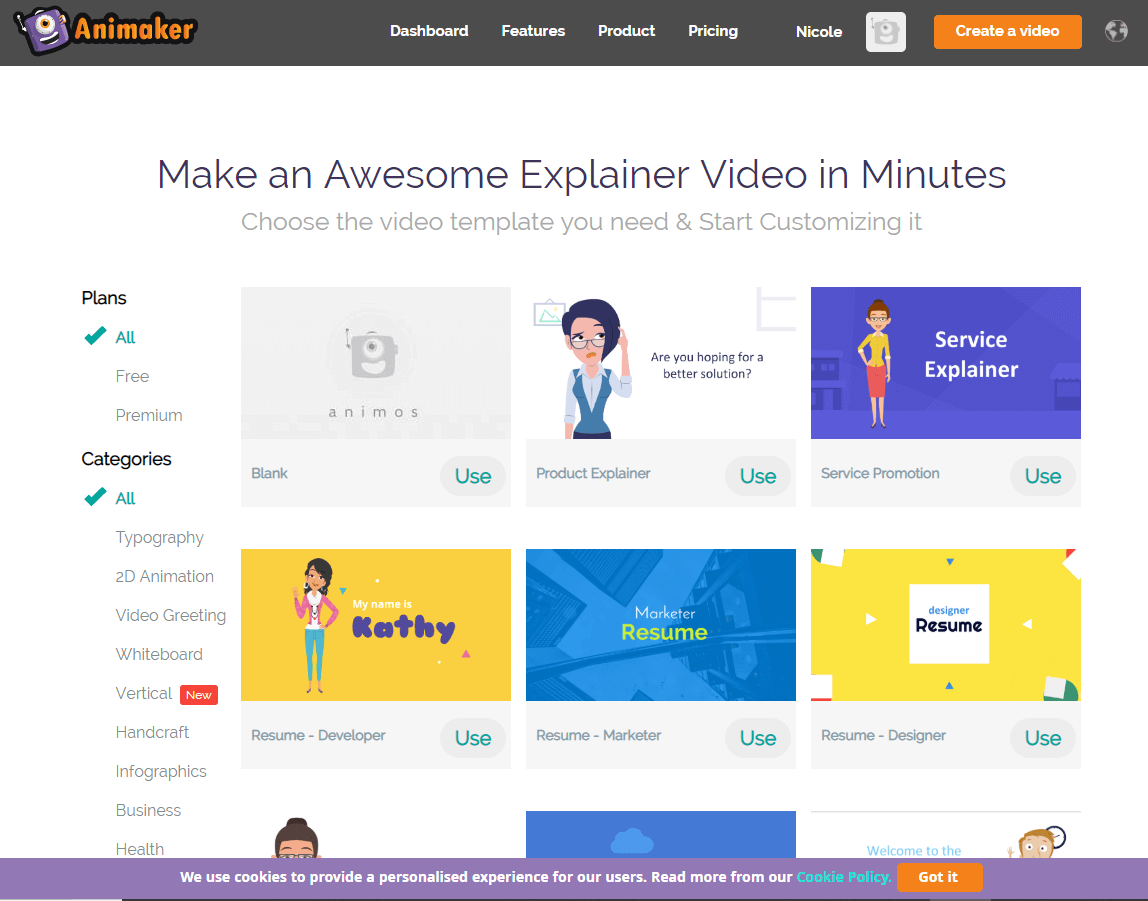
Du kan også bare vælge ‘Blank’ øverst til venstre, hvis du ikke er interesseret i en skabelon. Nogle skabeloner er kun tilgængelige for bestemte niveaubrugere afhængigt af den plan, du bruger. Betalte brugere kan få adgang til ‘Premium’ skabeloner, mens gratis brugere kun kan bruge ‘gratis’ skabeloner. Alle skabelonerne er kategoriseret efter type, og du kan sortere gennem dem ved hjælp af etiketterne i venstre sidebjælke.
Når du har valgt en skabelon, skal du føres til redigeringsskærmen. Nogle brugere vil muligvis støde på denne advarsel først:
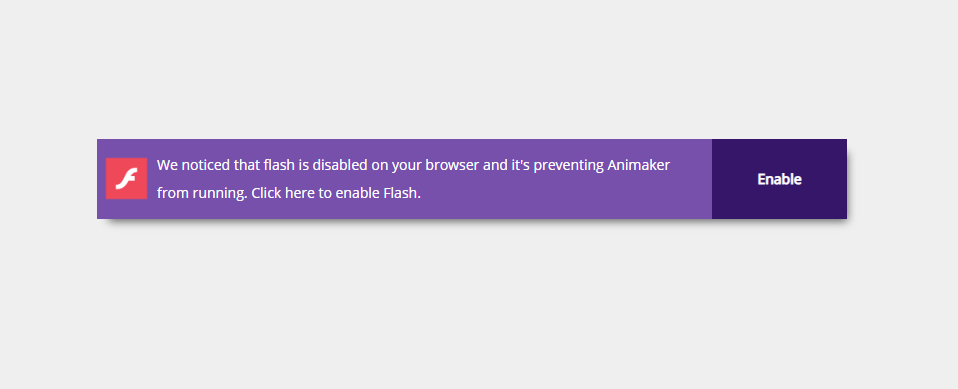
By default, many modern browsers disable Flash since it is quickly becoming obsolete. However, sites such as Animaker will need you to re-enable it to run properly. Just click “enable” and then agree when your browser prompts you to turn Flash on.
Når editoren er indlæst, vil du se dette:
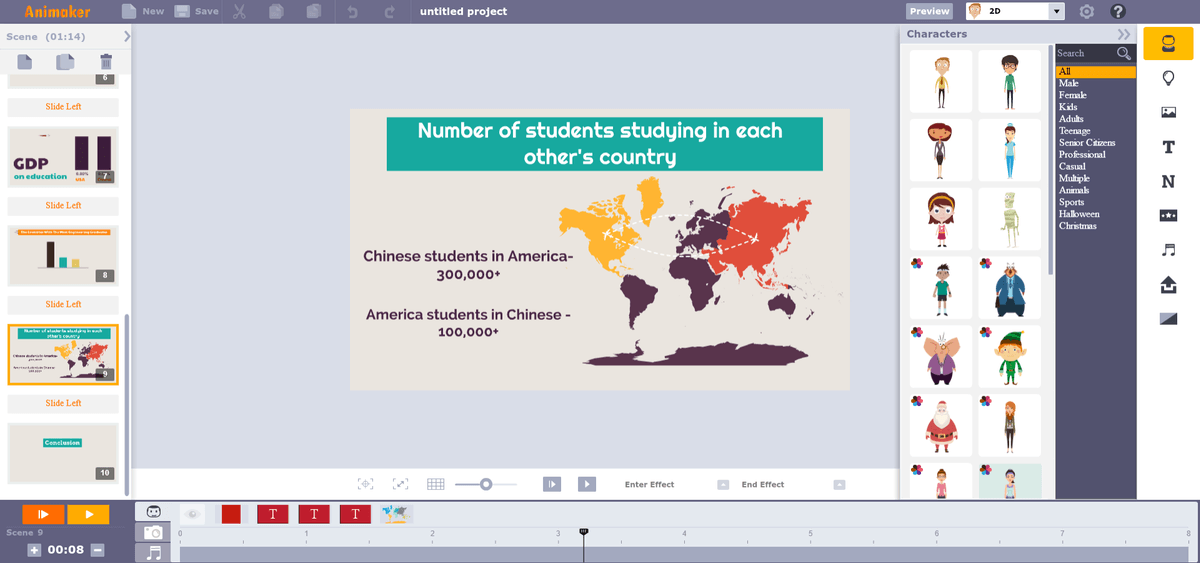
Indholdet vil variere afhængigt af hvilken type skabelon du har valgt, men det grundlæggende layout er det samme. Den venstre sidebjælke viser dig scener, mens den højre sidebjælke viser dig medie- og designelementer, du kan tilføje. Centrum er lærredet, og tidslinjen er nedenunder.
Herfra kan du tilføje indhold til en scene, oprette nye sektioner til din video og foretage al din redigering.
Medier og tekst
Animaker tilbyder flere forskellige slags medier, og de er kategoriseret som følger:
- Tegn
- Ejendomme
- Baggrunde
- tekst
- Tal
Hver kategori har en fane i højre sidebjælke og kommer med nogle standardmaterialer (hvor mange materialer der er tilgængelige afhænger af, hvilken type plan du har).
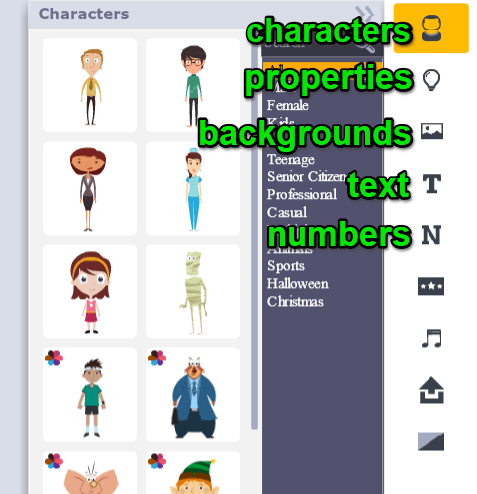
Tegn
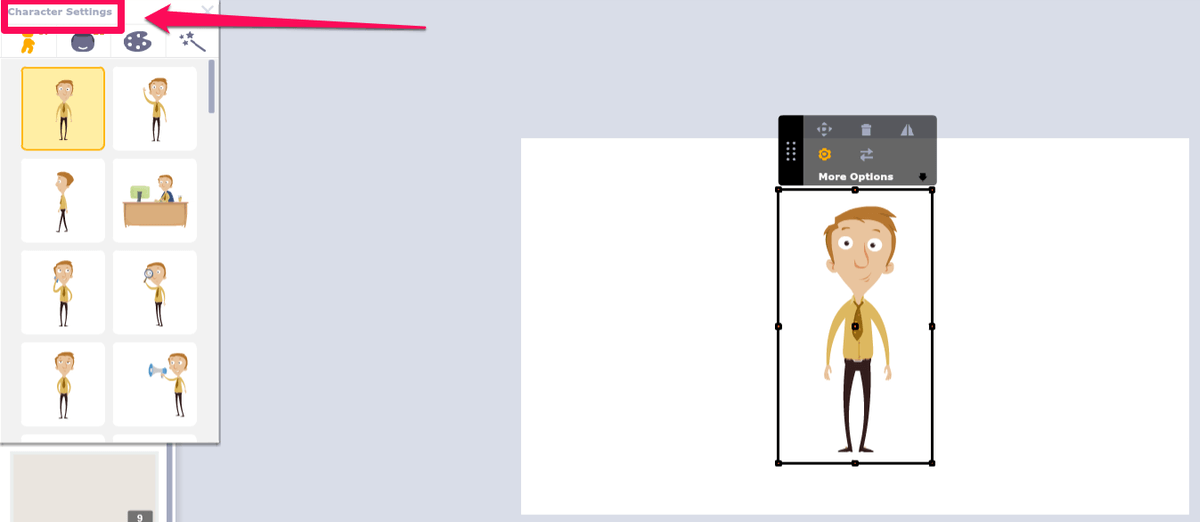
Karakterer er små billeder af den samme person tilgængelige i flere positurer og ofte flere farver (angivet med den lille flerfarvede blomst i venstre hjørne af deres billede). Mange karakterer tilbyder også alternative ansigtsudtryk udover de forskellige positurer. Gratis brugere kan få adgang til 15 tegn, mens betalte brugere har adgang til dusinvis.
Ejendomme
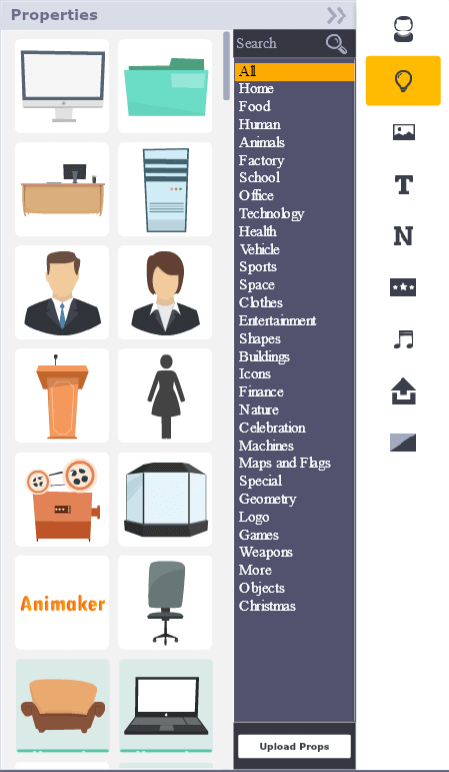
Egenskaber er ‘rekvisitter’, clipart eller baggrundsobjekter, som du kan tilføje til din video. En hel del af disse er tilgængelige gratis, men det ville heller ikke være svært at importere nogle af dine egne. De er primært i den flade designstil. Nogle tilbyder flere ‘positurer’ – for eksempel er mapperekvisiten tilgængelig både lukket og åben. Det ser dog ud til, at de fleste rekvisitter ikke kan farveskiftes.
Baggrunde

Backgrounds set the stage for your video. Some are animated, while others are simply still scenes that are good for placing your characters and props on. Backgrounds are split into two categories: Pictures & Colors. Pictures are the standard animated backgrounds, while the “color” tab is simply a place to choose a solid color background.
tekst
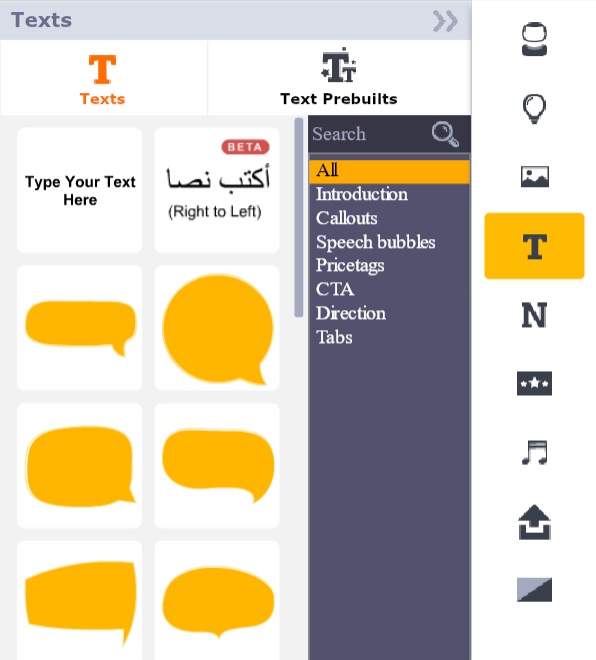
Tekst er en almindelig form for medie i animerede videoer. Du har muligvis brug for det til et banner, overskrift eller information (især i forklarende videoer eller infografik). Animaker tilbyder en masse fleksibilitet med tekst. Du kan altid bare slippe et nyt tekstfelt, men du kan også vælge mellem forudlavede skabeloner eller et stort udvalg af talebobler og billedtekststile.
Tal
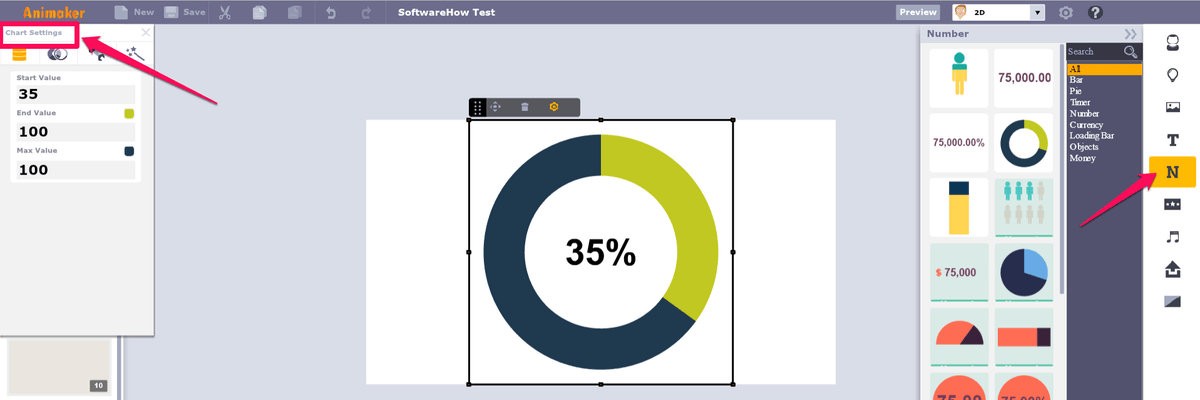
Selvom ‘Numbers’ lyder som en underligt specifik tekstform, er det en særlig kategori af en grund. Under ‘Numbers’ kan du finde tilpassede diagrammer og grafer komplet med animationer og ekstra funktioner. Fra søjlediagrammer til cirkeldiagrammer kan du meget nemt tilføje vigtige datafunktioner til dine videoer.
Upload dine egne medier
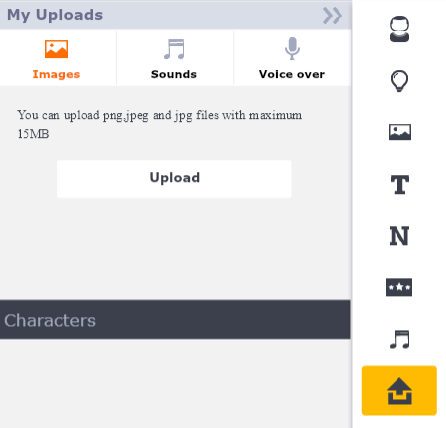
Hvis Animaker mangler noget, du har brug for (eller hvis det er betalingsmur), kan du bruge upload-funktionen til at tilføje dine egne billeder til en video. Denne funktion understøtter kun JPEG- og PNG-filer, så du vil ikke være i stand til at lave animerede GIF’er, men det burde være nok for de fleste brugere. Brugerdefinerede skrifttyper kan kun uploades, hvis du er en Business Plan-bruger.
Lyd
Audio is an important part of conveying the message in your video. The graphics may catch someone’s eye, but ultimately things such as narration, voice-over, and background music will keep them engaged.
Animaker comes with a library of royalty-free music you can use in your video (titles in green indicate you must be a paid user to access them). It also offers a selection of sound effects in addition to the background tracks.
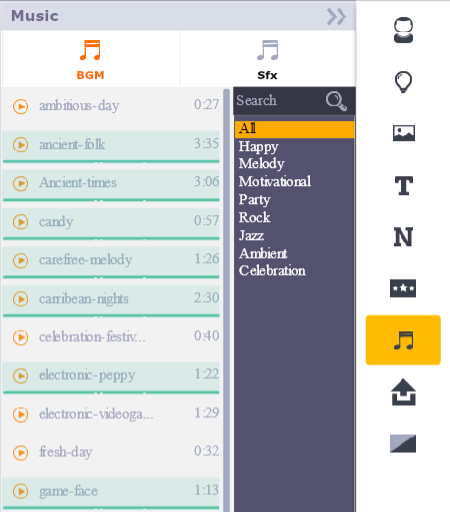
Du kan også bruge knapperne ‘Upload’ eller ‘Optag stemme’ til at tilføje fortælling eller speciel voiceover til din video.
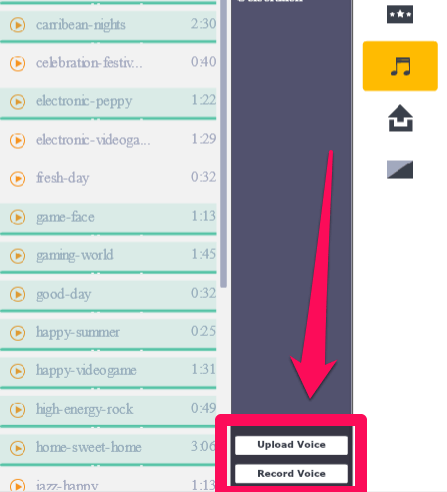
Hvis du vælger at optage din stemme, skal du give Adobe Flash tilladelse til at få adgang til dit kamera og mikrofon. Det ser lidt sketchy ud, men da Animaker er en Flash-software, er det denne grænseflade, den bruger.
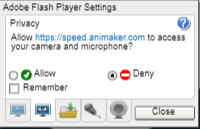
Du kan også se en lille pop op som denne fra din browser:
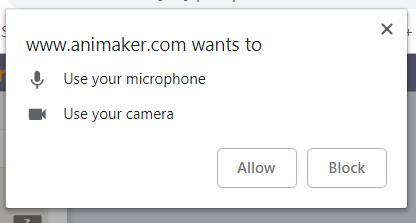
I begge tilfælde skal du klikke på ‘Accepter’ eller ‘Tillad’ for at fortsætte. Derefter vil du se følgende optageskærm:
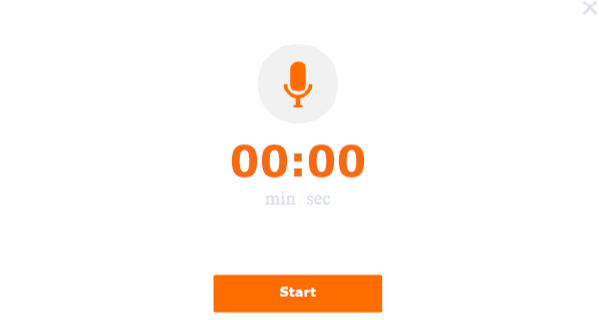
Ved at trykke på Start-knappen starter optagelsen med det samme, hvilket kan være irriterende, hvis du er vant til en nedtælling. Derudover dækker optagevinduet dit videolærred, så du skal kende din timing på forhånd eller justere din video efter optagelse af voice over.
Du kan også bruge ‘Upload’-panelet til at tilføje en forudlavet optagelse. Alle filer, du uploader for at blive brugt som lyd, skal være MP3’er.
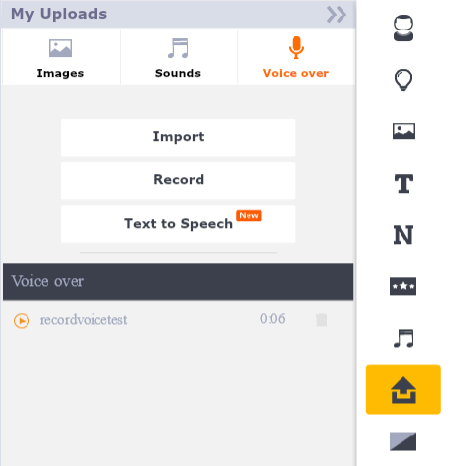
Den annoncerede tekst-til-tale-funktion omdirigerer faktisk til et underprogram kaldet ‘Animaker Voice’, hvor du kan importere et script og oprette tekst-til-tale stemme over dit ønske. Det giver dig dog kun mulighed for at downloade nogle få af disse optagelser hver måned.
Scener, animationer og tidslinjer
Scener er de komponenter, der udgør din endelige video. De giver dig mulighed for at skifte mellem indstillinger og overgang til ny information. I Animaker er scener tilgængelige i venstre side af programgrænsefladen.
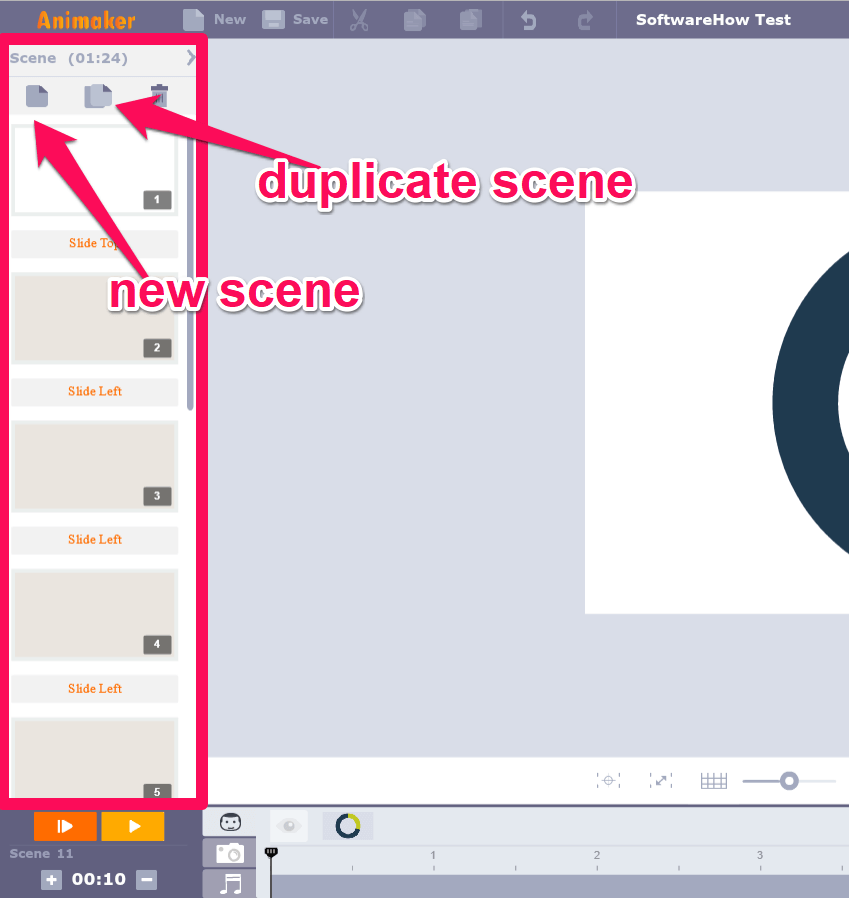
Hver ny scene vil præsentere dig for et tomt lærred. Derfra kan du tilføje baggrunde, rekvisitter, karakterer og andre elementer, du har brug for. Når alle elementerne er blevet placeret, kan du bruge tidslinjen til at manipulere dem.
Tidslinjen er bjælken nederst i arbejdsområdet. På tidslinjen kan du ændre timingen for, hvornår dine objekter vises og forsvinder, samt redigere eventuel timing for musik/lydspor.

If you click on an object, you can change the size of the yellow zone to decide when it enters/exits a scene, and alter the orange zone to change the animation effects on that character. For example, some characters may have curve paths that you would like to occur at a certain moment.

Du kan bruge mediefanerne til at skifte til andre typer tidslinjeelementer udover blot tegn og rekvisitter. Du kan klikke på kameraikonet for at tilføje zoom- og panoreringsfunktioner eller klikke på musikikonet for at ændre de forskellige typer lyd, du muligvis har tilføjet.
Til sidst vil du gerne gøre god brug af Animakers overgange. Disse overgange kan anvendes mellem scener for at lave fede effekter eller blot en jævnere skift mellem ideer.
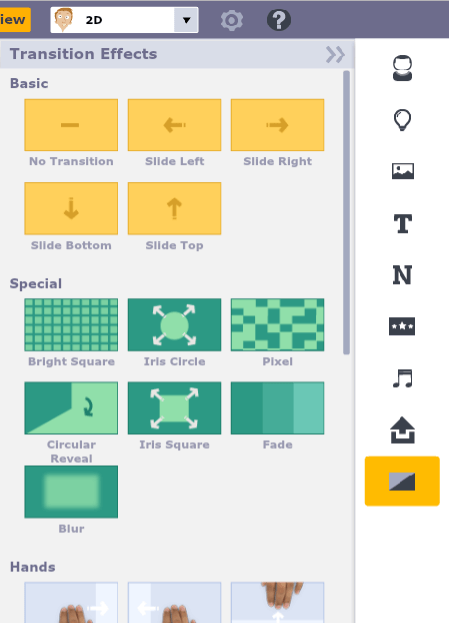
All transitions appear to be available to free users, which is a nice bonus. There appear to be around 25 transitions. This tab will also show you some camera editing effects you can use as well, such as “camera left” and “camera right”, which will show up in the camera tab of your timeline once applied.
Før du kan eksportere i Animaker, skal du gemme dit projekt. Klik derefter på det lille tandhjul øverst i arbejdsområdet og vælg ‘Eksporter’.
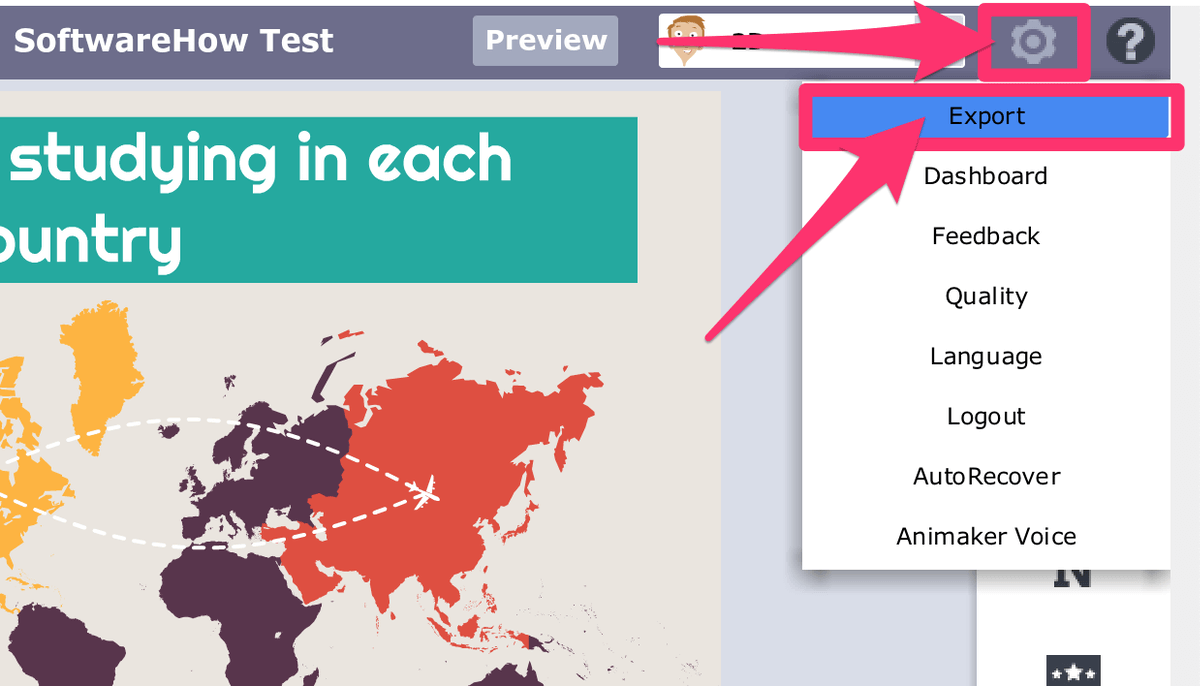
Herefter vil du se en lille eksportskærm, hvor du kan vælge, hvordan du vil formatere din endelige video.
Som du kan se, er der en lille besked, der siger ‘Du kan udgive dine videoer på Youtube eller Facebook ved hjælp af den gratis plan’. Betalte brugere vil også kunne downloade deres videoer.
Hvis du downloader en video, vil du være i stand til at vælge mellem SD- og HD-kvalitet (afhængigt af din plan), og videoen vil være uden brand.
For dem, der vil uploade til YouTube, skal du linke din Google-konto ved at klikke på knappen ‘Tilføj kanal’. Du vil se en prompt, der skal give Animaker adgang til din konto, men disse tilladelser kan til enhver tid tilbageføres. Når dine konti er linket, vil du være i stand til at eksportere til YouTube. Videokvaliteten afhænger af den plan, du har. For eksempel kan gratisbrugere kun eksportere til YouTube i SD.
Derudover vil gratis brugere bemærke et lille Animaker-logo på deres videoer i nederste hjørne. Denne branding kan ikke fjernes uden at opgradere til en betalt plan.

Da Animakers eksportmuligheder er ret begrænsede, kontaktede jeg deres supportteam for at spørge, om de tilbød en ‘betal pr. eksport’ i stedet for en ‘betal pr. måned’ plan. Det ser dog ud til, at de ikke gør det.
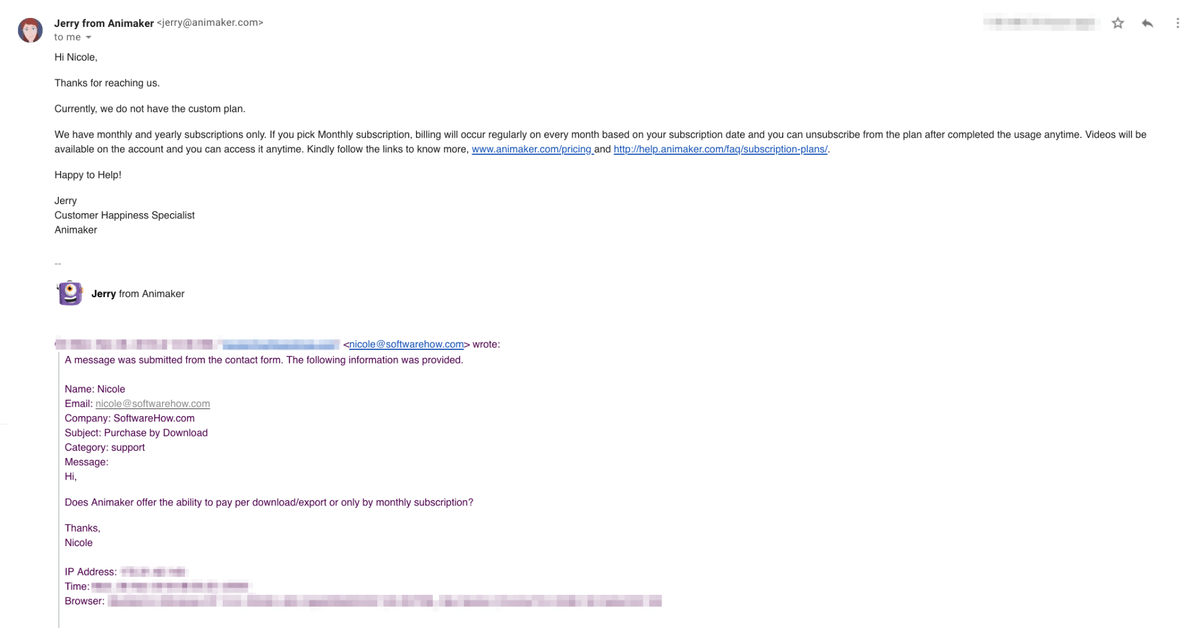
Dette betyder, at for at få videoer i den bedste kvalitet, skal du betale den månedlige sats og holde dig til din plans eksportgrænse.
Årsager bag mine vurderinger
Effektivitet: 4/5
Som DIY-animationssoftware er Animaker ret effektiv til, hvad den gør. Du er i stand til nemt at oprette videoer, bruge skabeloner eller udvide på tværs af et tomt lærred med kun din egen kreativitet.
Den indeholder de værktøjer, du skal bruge for at få succes, såsom lydfunktioner og brugerdefinerbare karakterer med én undtagelse – en meget begrænset eksportfunktion, især hvis du er på en lavere plan (selv betalte brugere vil se nogle begrænsninger for videokvalitet og eksport pr. måned).
Alt i alt kan Animaker få arbejdet gjort, når du gør god brug af det og går ud over simple skabelonvideoer.
Pris: 4 / 5
Selvom Animaker er en freemium-software, er den i sidste ende meget billigere end mange af sine konkurrenter for tilsvarende funktioner. Den gratis basisplan giver adgang til ethvert værktøj bortset fra at eksportere som en videofil, hvilket er masser af plads til at komme i gang og prøve tingene af.
Der er en anstændig mængde tegn og mediefiler tilgængelige til brug, og betalte brugere vil også finde et stort udvalg af materialer. Samlet set er det en meget rimeligt prissat DIY-animationssoftware.
Brugervenlighed: 3 / 5
Grænsefladen til Animaker er ret nem at bruge. Alt kan forstås uden en tutorial (selvom en tilbydes), og alle funktioner er intuitive. Jeg er dog forpligtet til at reducere stjerner af to hovedårsager.
First, there is no autosave function. This may seem like a small complaint, but since this software is web-based it is especially vulnerable to accidental tab closes or browser crashes, and having to constantly worry about saving your work is a hassle.
Min anden grund til at tilbageholde en stjerne er, at mens jeg testede softwaren, oplevede jeg omkring 3 – 5 fryser på kun 2 timers brug. Disse fastfrysninger løste sig aldrig af sig selv, og i stedet skulle siden genindlæses (hvilket mistede alt mit arbejde på grund af manglen på automatisk lagring). Så selvom Animaker er ret nem at bruge på overfladen, har den nogle fejl, der stadig skal løses.
Support: 5/5
Hvis du nogensinde er usikker på, hvordan du gør noget i Animaker, behøver du ikke spekulere længe. Programmet inkluderer et omfattende bibliotek af selvstudier, viden/FAQ-artikler, masser af fællesskabsressourcer og et supportteam, der er hurtige til at svare på forespørgsler. Det er et ret omfattende system, og du bør ikke bekymre dig.
Animaker Alternativer
PowToon (Web)
Powtoon er også en webbaseret software, men den kan prale af, at den kan bruges både til traditionelt animerede videoer og til at lave mere interessante præsentationer (i modsætning til din standard PowerPoint). Dens grænseflade ligner meget Animaker såvel som andre animationsprogrammer, hvilket gør det nemt at skifte eller lære hurtigt. Der er også en hel del gratis medie- og skabelonindhold.
Vi har lavet en omfattende anmeldelse af Powtoon, which you can check out to learn more.
Forklar dio (Mac & PC)
For dem, der hellere vil have en fuld-funktionel softwareapplikation, kan Explaindio 3.0 passe regningen. Mens grænsefladen er mere kompleks, og biblioteket af standardmedier er mere begrænset end de fleste freemium eller webbaserede løsninger, tilbyder det mere redigeringskontrol og funktioner end sine konkurrenter. Det er også en selvstændig software, så du betaler kun et engangsgebyr og vil ikke være afhængig af internetforbindelsen for at udføre din redigering.
Vi har også lavet en detaljeret Explaindio anmeldelse her.
Rå shorts (Web)
If you want to stay web-based but Animaker doesn’t seem like a good fit for you, consider trying out RawShorts. It’s also a freemium software for creating animations, utilizing a drag and drop interface as well as the same basic timeline and scene model that many other creator platforms have. Although the features offered are very similar to Animaker, it offers a different price set up and the ability to purchase downloads instead of a subscription.
Du kan også læse vores bedste whiteboard-animationssoftware roundup anmeldelse for flere muligheder.
Konklusion
Hvis du leder efter en gør-det-selv-animationssoftware, der kan producere resultater af god kvalitet uden for meget smerte for dig som skaberen, er Animaker et godt valg. Det tilbyder masser af værktøjer og materialer til at få dig til målstregen, og du kan endda komme i gang gratis, før du forpligter dig til noget.
Så hvad synes du om denne Animaker anmeldelse? Har du prøvet dette animationsværktøj? Efterlad en kommentar nedenfor og fortæl os det.
Seneste Artikler